1tb固态硬盘最优分区方案 1tb固态怎么分盘合理
更新时间:2024-01-06 09:14:40作者:runxin
为了保证电脑内存充足,有些用户也会给电脑新加装1tb固态硬盘来存储,当然为了更好的满足用户对于电脑中文件的分类存储,小伙伴还可以对电脑中加装的1tb固态硬盘进行合理的分区设置,那么1tb固态怎么分盘合理呢?接下来小编就给大家介绍一篇1tb固态硬盘最优分区方案。
具体方法如下:
1、桌面右键点击此电脑,在打开的菜单项中,选择管理。
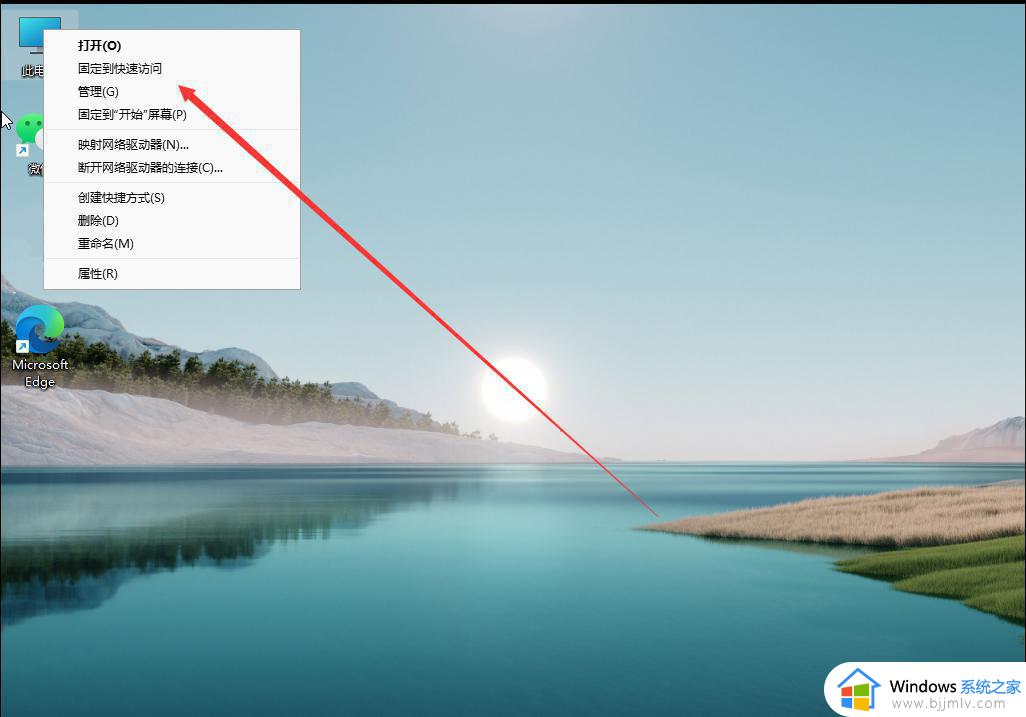
2、计算机管理窗口,点击左侧存储下的磁盘管理。
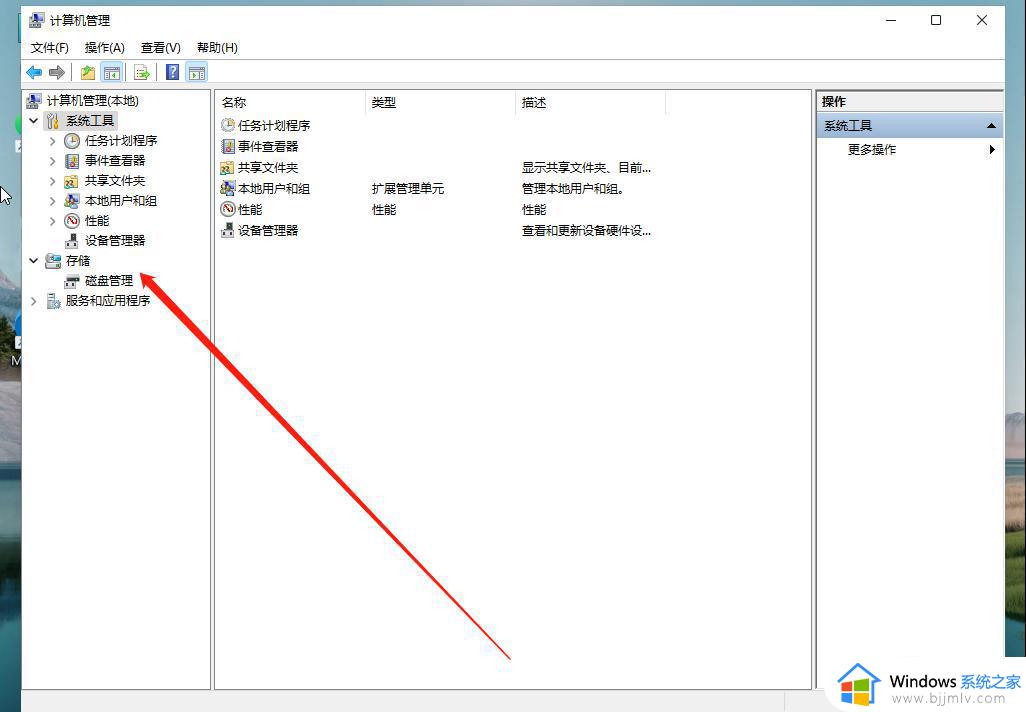
3、选择要分区的磁盘,并点击右键。
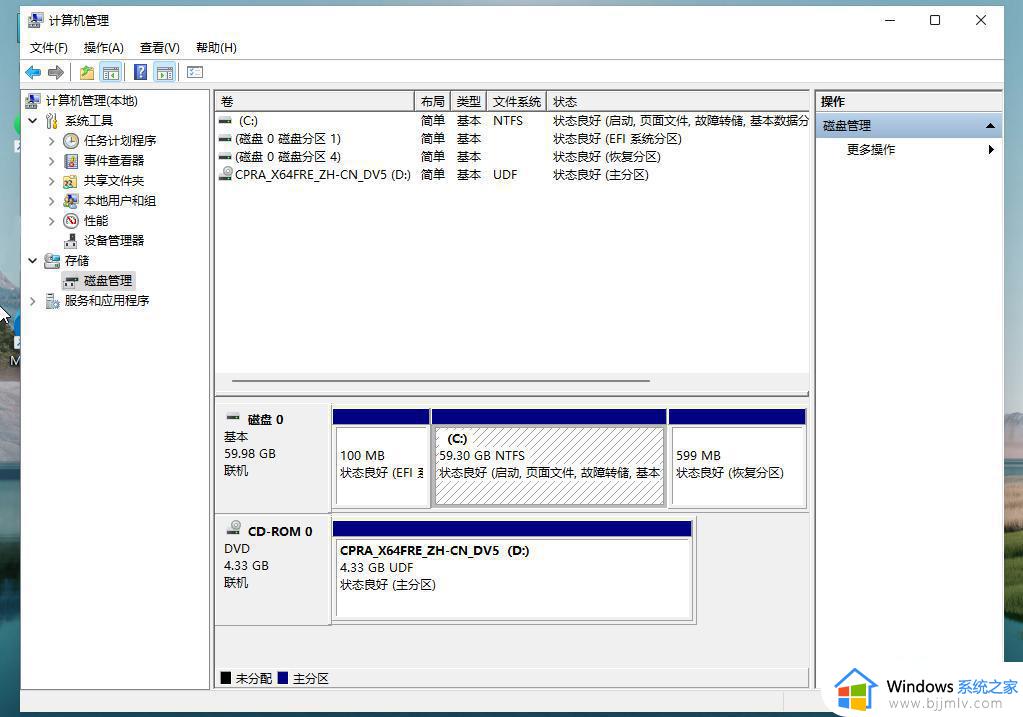
4、在打开的菜单项中,选择压缩卷。
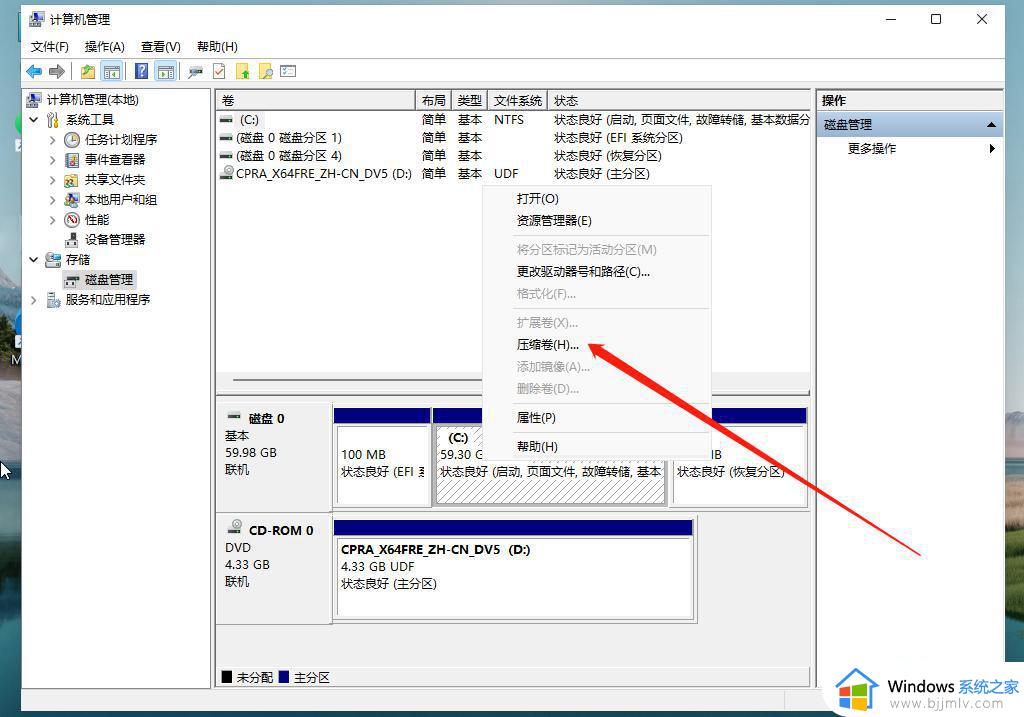
5、此时能够得出压缩空间的数值,输入需要的压缩空间,点击压缩。
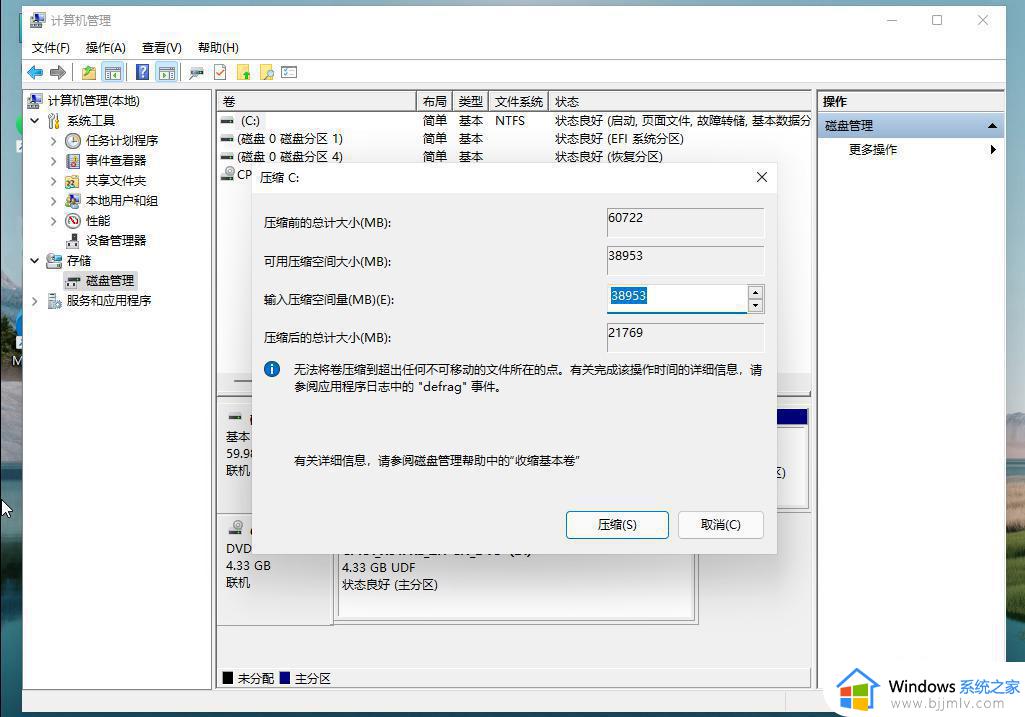
6、压缩完成后,会有一个未分配的分区。点击右键,在打开的菜单项中,选择新建简单卷。
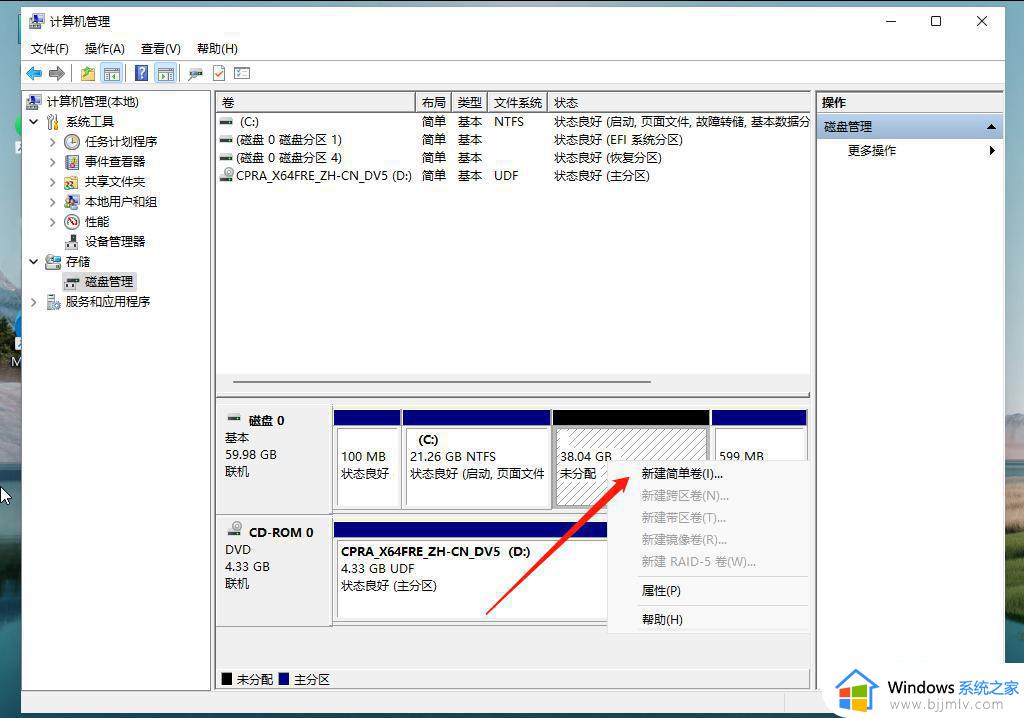
7、新建简单卷向导,点击下一步继续。
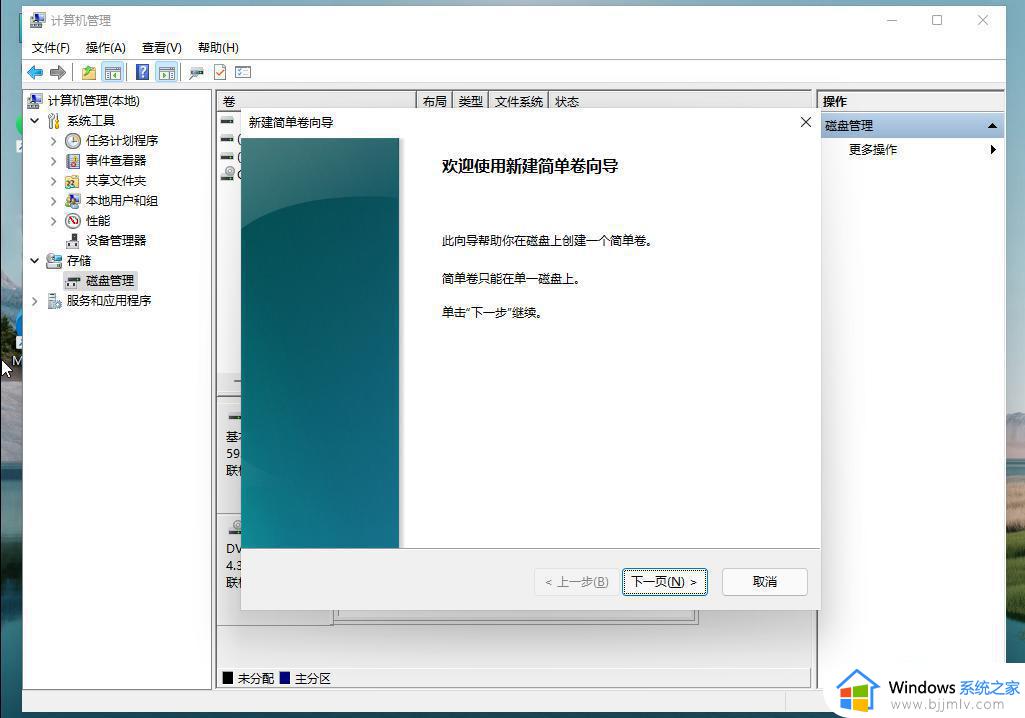
8、新建的简单卷,磁盘格式要选择为NTFS。
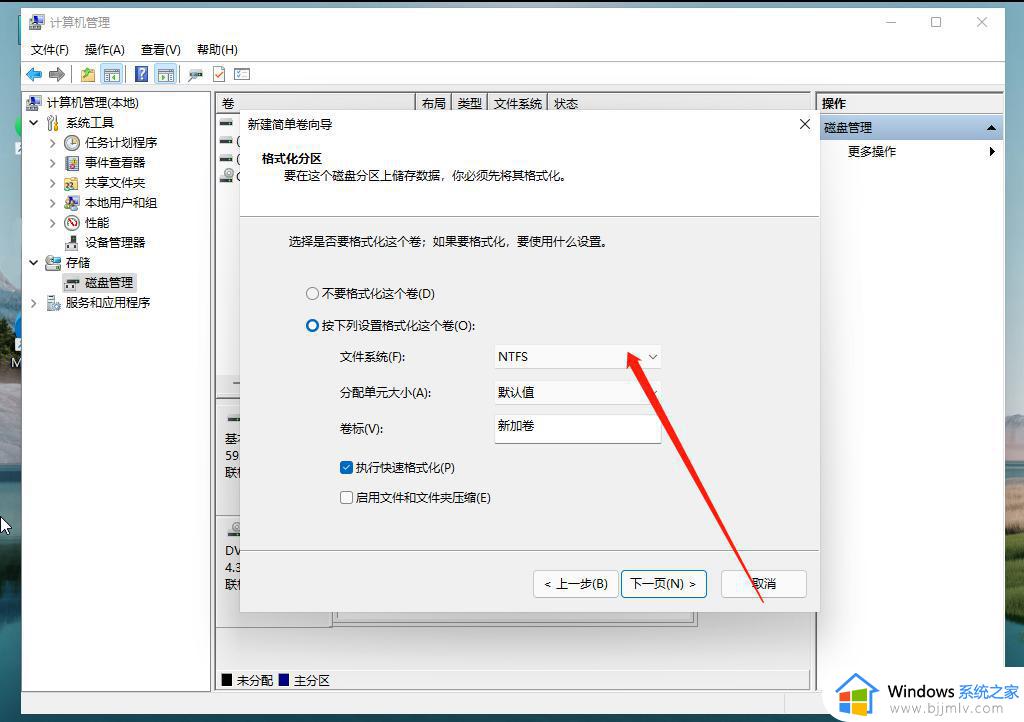
9、最后,进入到此电脑磁盘管理器,就可以看到刚才新建的分区了。
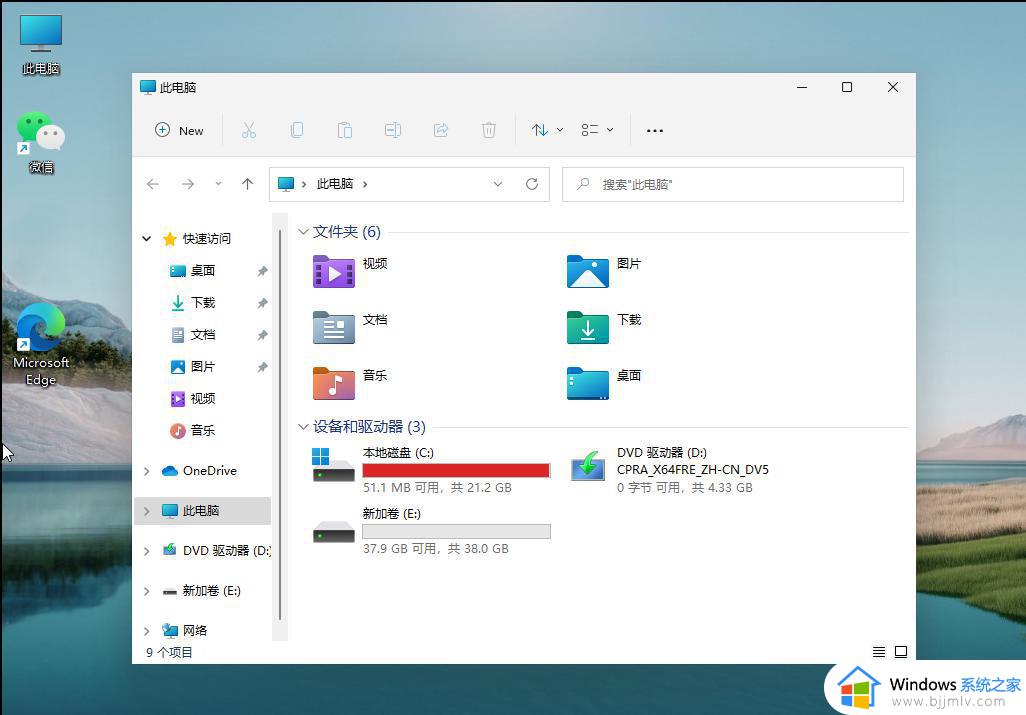
以上就是小编告诉大家的关于1tb固态硬盘最优分区方案了,有遇到过相同问题的用户就可以根据小编的步骤进行操作了,希望能够对大家有所帮助。
1tb固态硬盘最优分区方案 1tb固态怎么分盘合理相关教程
- 固态硬盘分区后还能合并吗?固态硬盘已经分区了怎么合并
- 极速固态硬盘和固态硬盘什么区别 固态硬盘和高速固态硬盘的介绍
- 什么固态硬盘性价比最高 哪个固态硬盘性价比最高
- m2固态和sata固态差别大吗 m2固态硬盘和sata固态硬盘区别
- 固态u盘和移动固态硬盘怎么选 固态u盘和移动固态硬盘哪个好
- 电脑里怎么分辨固态机械硬盘 怎么看自己哪个盘是固态硬盘
- 英特尔固态硬盘和三星固态硬盘哪个好 三星和英特尔固态硬盘详细区别
- 固态硬盘格式是mbr好还是gpt好 固态硬盘格式mbr和 gpt的区别
- 朗科固态硬盘初始化教程 朗科固态硬盘如何初始化
- 怎么看磁盘是固态还是机械 如何分辨固态硬盘和机械硬盘
- 惠普新电脑只有c盘没有d盘怎么办 惠普电脑只有一个C盘,如何分D盘
- 惠普电脑无法启动windows怎么办?惠普电脑无法启动系统如何 处理
- host在哪个文件夹里面 电脑hosts文件夹位置介绍
- word目录怎么生成 word目录自动生成步骤
- 惠普键盘win键怎么解锁 惠普键盘win键锁了按什么解锁
- 火绒驱动版本不匹配重启没用怎么办 火绒驱动版本不匹配重启依旧不匹配如何处理
电脑教程推荐
win10系统推荐